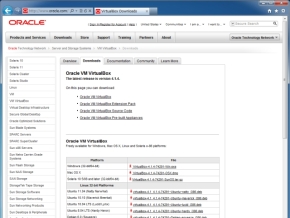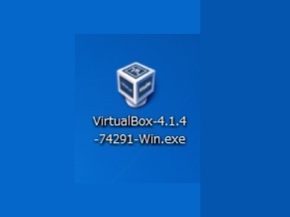「Windows 8 Developer Preview」を仮想環境に導入する:鈴木淳也の「お先に失礼! Windows 8(まだ仮称)」(2/4 ページ)
仮想環境にインストールする
「メインマシンに影響を与えずにインストール」を考えた場合、「使用していないマシンにインストールする」という選択肢が最も安全で確実だ。ただ、空いているPCなぞない、というユーザーも少なくないだろう。そういう場合は、次善の策として仮想マシン(VM)環境を作ってそこにWindows 8をインストールするのがいい。ただWindows開発チームのシノフスキー氏によれば、「Windows 8ではハードウェアアクセラレーションが多用されており、機能制限の加わる仮想マシンでの実行はOS本来のパフォーマンスを生かせない」とのことで、性能低下はある程度甘受しなければいけない。
仮想環境にインストールする場合、どのような仮想マシン化ソフトウェアを使えばいいのだろうか? Microsoftでは、Windows 8 DPの利用にあたって、動作可能な仮想マシンと不可能な仮想マシンを、Building Windows 8 Blogのエントリの中でリストアップしている。
動作可能
- Hyper-V in Windows 8 Developer Preview
- Hyper-V in Windows Server 2008 R2
- VMware Workstation 8.0 for Windows
- VirtualBox 4.1.2 for Windows
動作不可能
- Microsoft Virtual PC (all versions)
- Microsoft Virtual Server (all versions)
- Windows 7 XP Mode
- VMWare Workstation 7.x or older
傾向としては、Hyper-Vのようなハイパーバイザでは問題なく動作すること、また、VMware Workstationは最新バージョンでサポートされるようだ。一方でMicrosoftのVirtual PCや、同じ動作環境を持つWindows 7 XP Mode、バージョン番号の古い仮想マシンでは動作しない。そのほか、Building Windows 8 Blog以外でもMac OS X向けに提供されているParallels DesktopやVMware Fusionの最新バージョンで動作が報告されている。
この連載では、実行環境にVirtualBoxを選んだ。VMware Workstationは30日間の試用版だが、VirtualBoxはフリーで配布している。また、9月中旬のBUILD時点ではサポートされていなかったドライバ関係のツールが現時点でWindows 8でも利用できるなど対応も早い。不完全ながらUSBのパススルー接続にも対応しており、Windows 8 DPの実験環境にちょうどいい。
VirtualBoxは、もともとSun Microsystemsの製品だったが、買収を経て現在はOracle VMブランドとなっている。そのため、最新バージョンの入手はOracleのWebページから行うといいだろう。なお、原稿執筆時点の最新バージョンは「v4.1.4」だ。ゲストOS対応プラットフォームはWindows(32ビット版/64ビット版)のほか、Mac OS X、Solaris、Linux各ディストリビューションとなっている。
関連キーワード
Windows 8 | インストール | OS | VirtualBox | Microsoft | Metro | Build Windows | 仮想化 | 体験版 | VDI(Virtual Desktop Infrastructure)
Copyright © ITmedia, Inc. All Rights Reserved.
アクセストップ10
- 「これで年単位の品薄が確定」――“Crucial撤退ショック”のPCパーツショップ (2025年12月06日)
- GoogleがAndroidの更新方針を変更 年1回から小刻みに/共同通信社と加盟する48の新聞社がPerplexityの「ただ乗り」に抗議 (2025年12月07日)
- バッファローのWi-Fi 7ルーター「AirStation WSR6500BE6P」を試す 2.5Gbps対応で約2万円 コスパの良さが光る (2025年12月05日)
- 「Appleは悪。Googleは開発者を理解している味方」というEpic GamesのスウィーニーCEOが歓迎する未来は本当にバラ色なのか (2025年12月05日)
- 31.5型4Kスマートディスプレイ「LG MyView Smart Monitor 32SR73U-W」がタイムセールで4万5800円に (2025年12月05日)
- アイ・オー、Type-C接続に対応した31.5型4K液晶ディスプレイ USBドック機能も利用可能 (2025年12月03日)
- 「ASUS Dual GeForce RTX 5070」がタイムセールで8万1627円に (2025年12月04日)
- 64GB構成すら“絶望”が近づく中で、CUDIMMの人気が再上昇 (2025年11月29日)
- さようなら「Crucial」――Micronがコンシューマー向け製品事業から撤退 販売は2026年2月まで継続 (2025年12月04日)
- サンコー、WQHDパネル2面を備えたデュアル23.8型液晶ディスプレイ (2025年12月05日)